红米AX3000开启SSH
说明本篇文章适用于 小米 AX3600 / AX9000 以及 红米 AX6(按照其规格称之为 AX3000),对于猴米新 AX3000 产品,推荐立即退货。准备一台搭载了 OpenWrt 系统…
说明
本篇文章适用于 小米 AX3600 / AX9000 以及 红米 AX6(按照其规格称之为 AX3000),对于猴米新 AX3000 产品,推荐立即退货。
准备
- 一台搭载了 OpenWrt 系统的无线路由器(下称路由 A)
- 红米 AX3000 (aka. AX6)(下称路由 B)
- 一台支持网线连接的电脑(下称电脑)
- 完整的 shell-script/unlock-redmi-ax3000 源码(下称源码)
步骤
登入路由 B 后台,检查固件版本。
推荐的版本号为:MiWiFi 稳定版 1.0.18(点此下载),本教程仅保证在该版本下有效
若版本号不匹配,请先升级 / 降级固件。将电脑与路由 A 通过有线连接
进入源码目录,假设路由 A 地址为 192.168.1.1,在电脑上执行命令:
1 | scp wireless.sh [email protected]:/root/wireless.sh |

然后通过 SSH 连接,执行下面的命令(按回车确认):
警告: 执行本脚本会更改您的网络和无线设定,执行之前请务必备份相关数据
1 | sh /root/wireless.sh |
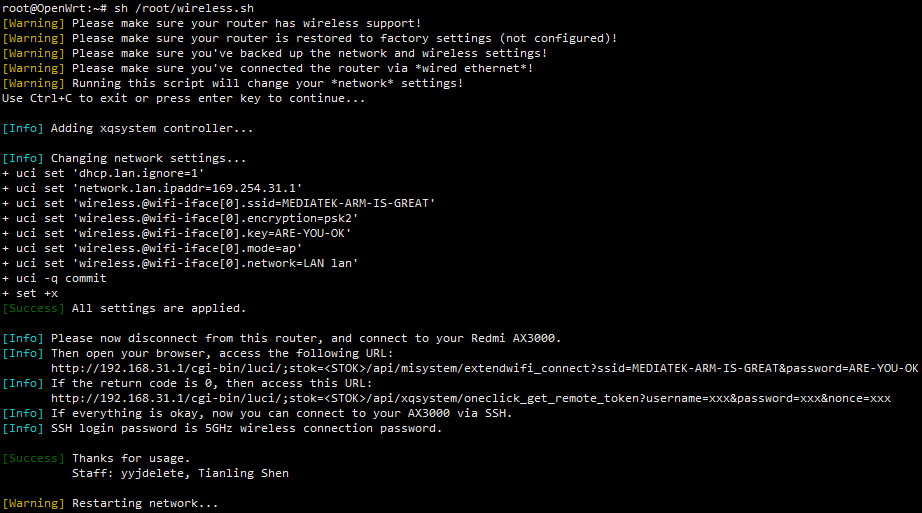
- 将电脑与路由 A 断开,转接到路由 B
登入路由器后台,获取 STOK
(http://192.168.31.1/cgi-bin/luci/;stok=xxx其中的xxx即为 STOK)
然后 依次 访问下面的 URL(STOK 不含尖括号):
注意:这可能需要花费一点时间,并且有几率失败,请多尝试几次
1 | http://192.168.31.1/cgi-bin/luci/;stok=<STOK>/api/misystem/extendwifi_connect?ssid=MEDIATEK-ARM-IS-GREAT&password=ARE-YOU-OK |
如出现 connect success 则代表路由 B 已成功连接到路由 A,可以继续访问下一个 URL:
1 | http://192.168.31.1/cgi-bin/luci/;stok=<STOK>/api/xqsystem/oneclick_get_remote_token?username=xxx&password=xxx&nonce=xxx |
如出现下图中的内容,则代表 SSH 开启成功
- 将必要文件传输至路由 B
刷新路由 B 后台界面,此时 5GHz 无线连接密码已经被自动更改为 SSH 登录密码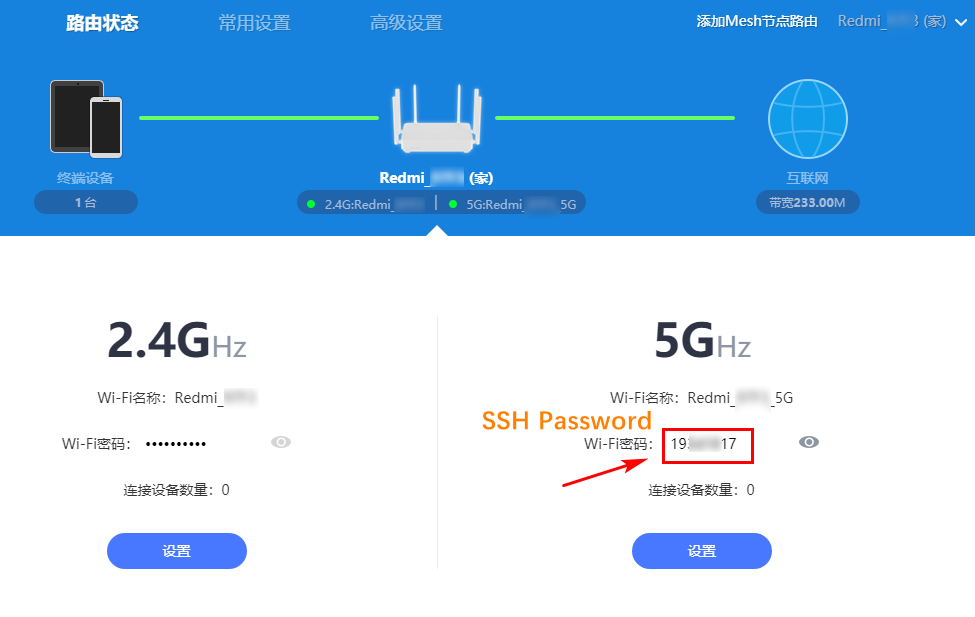
进入源码目录,在电脑上执行下列命令:
1 | scp ax3000.sh [email protected]:/etc/ax3000.sh |
然后通过 SSH 连接,执行下列命令:
1 | sh /etc/ax3000.sh dump |
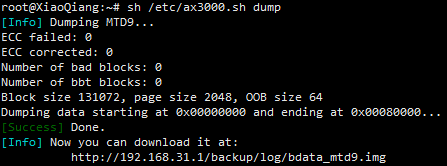
脚本会自动导出备份数据,请通过下面的地址保存以防万一:
1 | http://192.168.31.1/backup/log/bdata_mtd9.img |
- 固化 Telnet/SSH 访问权限
默认情况下,当路由器恢复出厂设置或者升级后,相关权限将会丢失,因此我们需要额外的操作以保留它们
通过 SSH 连接路由 B,执行下面的命令:
1 | sh /etc/ax3000.sh unlock |
- 挂载 overlay 空间
方便安装各种软件包和你想要的一些功能
通过 SSH 连接路由 B,执行下面的命令:
1 | sh /etc/ax3000.sh mount |
- (可选)更换 dists 源
小米固件内的 dists 源已经非常老旧且不推荐使用,更换到最新源即可享受在线安装 xray-core 等权利
将路由 B 的/etc/opkg/distfeeds.conf文件更改为如下内容:
1 | src/gz openwrt_base http://downloads.openwrt.org/snapshots/packages/aarch64_cortex-a53/base |
运行 opkg update 后即可愉快食用。
引用
本博客所有文章除特别声明外,均采用 CC BY-NC-SA 4.0 许可协议。转载请注明来自 Real的博客!
评论
TwikooWaline

